La forma más rápida y sencilla de probar pantallas secundarias es usar una pantalla simulada, que es propiedad del sistema. Debido a que comparte el UID system_server , es confiable y se le permite alojar todas las ventanas y actividades de decoración.
Si tiene un dispositivo que admite una conexión de hardware (por ejemplo, HDMI o DisplayPort a través de USB-C), puede usar pantallas de hardware externas para realizar la prueba.
De forma predeterminada, las pantallas virtuales que no son propiedad del UID del sistema se consideran no confiables y se aplican una serie de restricciones para evitar la filtración de datos del usuario.
Use el modo de escritorio para probar las nuevas funciones y capacidades de ventanas agregadas a la plataforma en Android 10. Es una opción para desarrolladores dirigida a los desarrolladores de aplicaciones y les permite probar aplicaciones en entornos de modo de ventanas de forma libre y multipantalla.
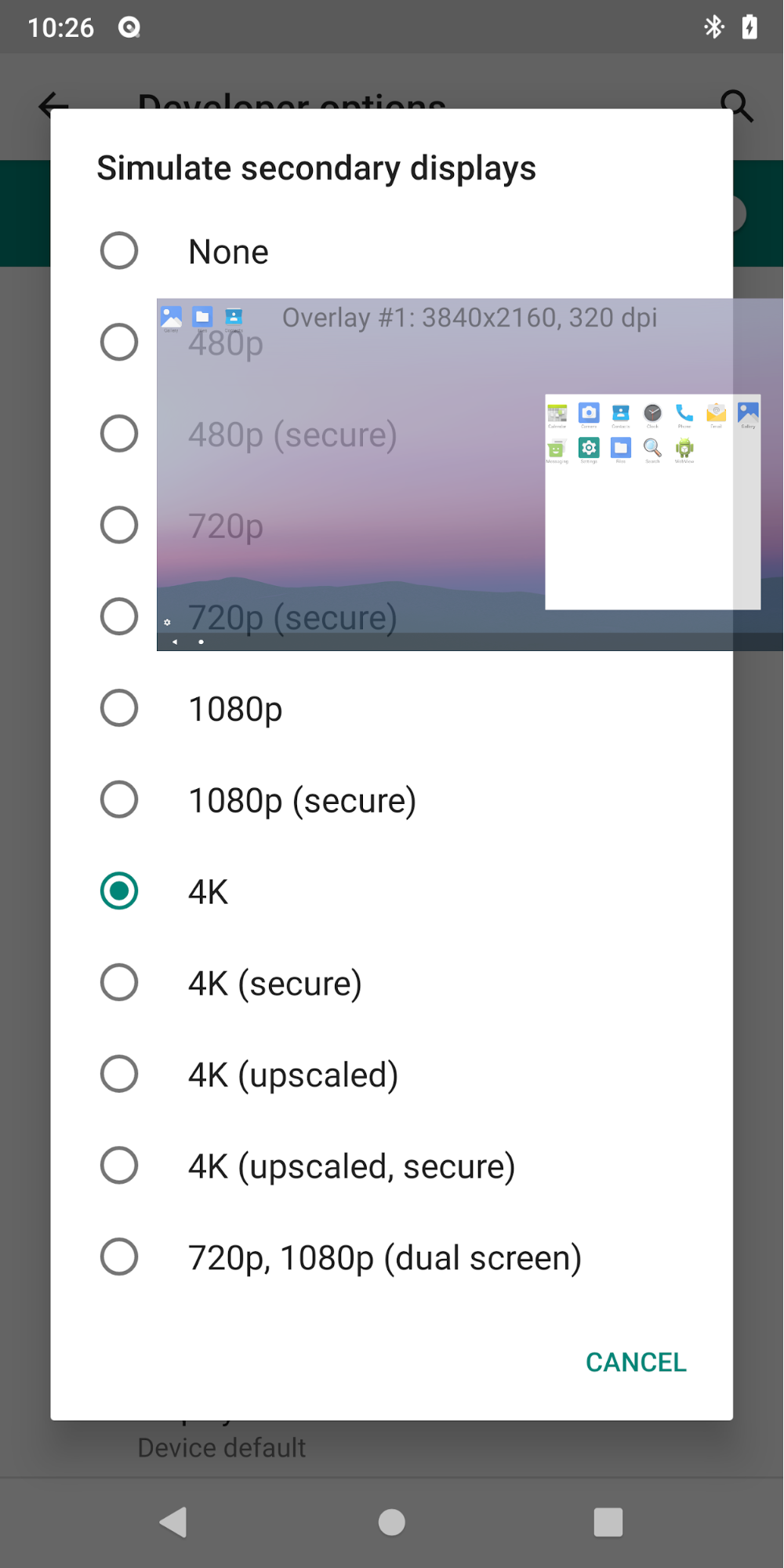
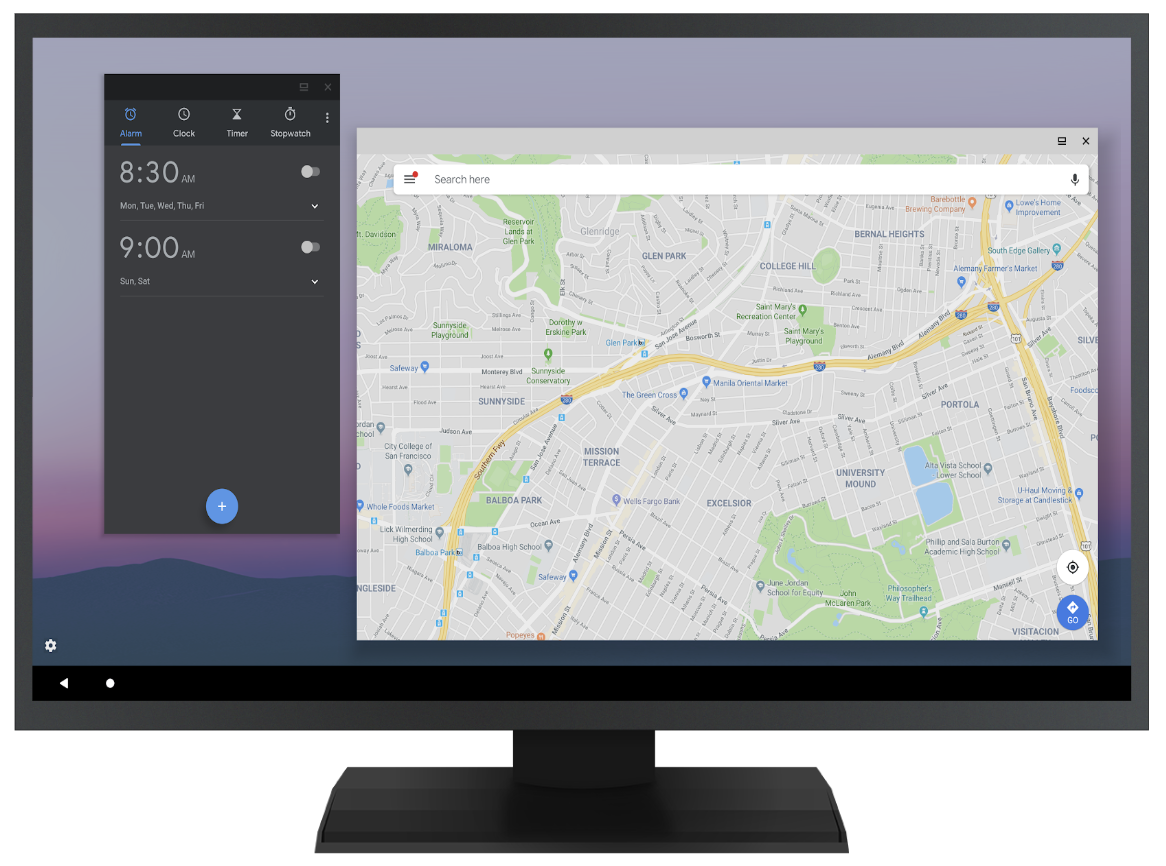
Figura 1. Modo de escritorio en dos pantallas, simulada (arriba) y externa (abajo)
Cuando los fabricantes de dispositivos deseen brindar una experiencia similar a la de un escritorio, use esta función para mostrar la forma recomendada de implementar algunas de las funciones de ventanas.
- Habilite la opción de desarrollador Forzar modo de escritorio .
- Reinicie el teléfono.
- Conecte el mouse (a través de USB o Bluetooth).
- Cree una pantalla simulada desde las opciones de desarrollador o use una pantalla de hardware.
- Inicie actividades desde el iniciador en esa pantalla y use el mouse para interactuar.
MD Launcher ( platform/development/samples/MultiDisplay ) es útil para probar el lanzamiento de una actividad específica y para solicitar una nueva instancia.

